
Formatear o restablecer de fábrica un Mac, Macbook Pro, Macbook Air o Mac Mini es un procedimiento que te permitirá volver a disfrutar de la funcionalidad de tu equipo como si lo hubieses adquirido recientemente. Una de las principales razones para llevarlo a cabo es que el mismo ya no esté funcionando con normalidad.
Esto puede deberse a diversos factores como la presencia de virus, la desactualización de apps, entre otros. Pero, como todo tiene solución, aquí te damos hoy el procedimiento para saber cómo resetear un MacBook. Y así puedes aprender a cómo formatear un iPhone.
Contenido
Restaurar Mac de fábrica
Los ordenadores MacBook funcionan a través de un complejo sistema interconectado que guarda informaciones en casi cualquier dirección de ficheros y memoria interna. Por esta razón, realizar un reseteo profundo es necesario, sobre todo si esperas venderla para cambiar de modelo.
Para que el sistema quede lo suficientemente limpio, hará falta instalar un nuevo Sistema Operativo que en este caso es conocido como macOS. Puedes acceder a él a través de discos de instalación.
Realizar copias de seguridad en MacBook
Antes de iniciar un proceso de formateo a tu Mac o cualquier otro dispositivo como pendrive, móvil, entre otros; es necesario realizar un respaldo de toda la información contenida en él. Esto es con el fin de poder tener acceso a tus archivos después de terminar con el reseteo, pues todo el contenido del ordenador será eliminado por completo.
Para llevar a cabo este paso previo, puedes apoyarte en distintas alternativas. Una de las más frecuentes utilizadas tanto por usuarios de Mac como de Windows es realizar un respaldo a través de una unidad de disco duro externo. Esto evita la interferencia con cualquier proceso interno de la computadora.
Existen aplicaciones que te pueden ayudar a hacer esto de la forma más sencilla. Algunos son Carbon Copy o SuperDuber.
Antes de formatear un Mac
Ahora bien, para realizar todo el procedimiento de forma adecuada, deberás seguir los pasos que se detallan a continuación, antes de lanzarte a formatear el sistema:
- Conecta el ordenador Mac a una fuente de Internet y busca la versión disponible más actualizada (o que sea apta) de MacOS para tu computadora.
- Deberás realizar el proceso de desautorización de iTunes, posteriormente podrás recuperarlo. Para hacerlo accede a la aplicación, ingresa el menú de “cuenta”, “autorizaciones” y, por último, “retirar autorización a este ordenador”.
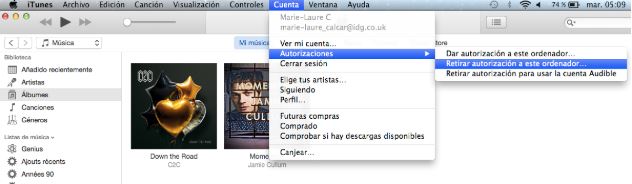
- De la misma forma, deberás seguir un procedimiento similar para otras aplicaciones que necesiten tu confirmación personal, como photoshop.
- En los recursos propios del sistema, necesitarás apagar el programa que permite mantener protegidos todos tus archivos, conocido como FileVault. Esto no deberá preocuparte pues ya tienes todo bien respaldado en tu disco externo.
- Para cumplir con el paso número 4 ingresa en las “preferencias del sistema” y abre la opción de “seguridad y privacidad” y selecciona “FileVault”. La idea es que te muestre un mensaje parecido a este: “FileVault está desactivado para el disco XXX”. Para lograrlo deberás ingresar tu contraseña y desbloquea en el icono del candado para que te muestre la opción de “Apagar FileVault”.
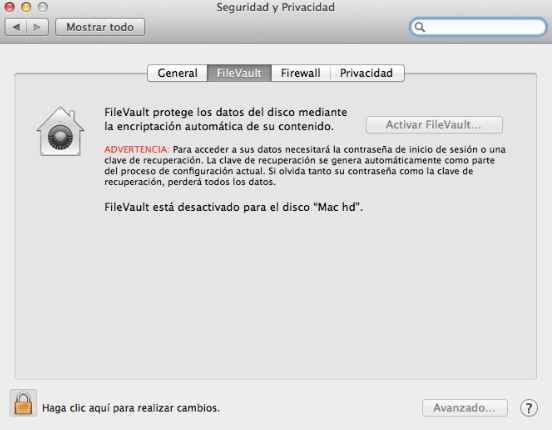
- Ahora te hará falta deshabilitar también a iCloud. Lleva un procedimiento similar al anterior. Ingresa en “Preferencias del sistema” y marca la opción de “Cerrar sesión”. Si deseas, puedes borrar toda la información que tienes incluida ahí presionando “Borrar desde Mac”.

El proceso de formateo para MacBook
En este apartado, después de haber hecho todo lo anterior, deberás reiniciar el equipo y presionar las teclas Ctrl+R en continuas oportunidades hasta que te lleve a una nueva pantalla en la que se visualice el logo de Mac entrando a una esfera y seguir los pasos que se describen a continuación:
- Se mostrarán las opciones a las que te da acceso el sistema interno para realizar el trabajo que tienes planificado: “restaurar desde la copia de seguridad de la máquina”, “reinstalar MacOS”, “obtener ayuda en línea” y “utilidad del disco”.

- Vas a ingresar en la opción “utilidad del disco” o “Disk Utility” y dar clic en “continuar”. Te llevará a una pantalla donde deberás seleccionar el disco sobre el cual deseas realizar el procedimiento. Lo seleccionas y le das “borrar”. Al finalizar, busca la opción “salir de utilidad de discos”.

- Un asunto de importancia en este último paso es la cantidad de Macs que tengas conectadas a tu Apple ID. El programa te permite mantener conectados, simultáneamente, hasta 5 ordenadores. De allí la relevancia de desautorizar a la computadora que formatearás en iTunes. Por ende, puede suceder que te aparezcan todos los discos añadidos a tu red por lo que deberás actuar con sumo cuidado para no resetear el equivocado. En la mayoría de los casos, el disco original de acceso viene con el nombre de “Macintosh HD”.
Reinstalar el Sistema Operativo
Ya finalizado el reseteo del Macbook, conviene realizar la instalación del nuevo Sistema Operativo con el que tendrás lo siguiente a tu portátil IOS.
- Marca en la opción de “instalar macOS” o “instalar OS X”. Esto llevará a que se inicie la descarga de una copia limpia de MacOs.
- Cuando culmine el proceso de instalación, el ordenador se reiniciará dando la bienvenida a un sistema interno nuevo y con la misma utilidad que ya conociste al momento de recién comprarlo.
- Para iniciarse completamente te pedirá que ingreses tu usuario y clave de Apple ID. Por tanto, si vas a regalar o colocar en venta esta Mac, es mejor esperar a que la carga de los datos la realice el nuevo usuario.
A veces nos dejamos opacar por suponer que los procesos informáticos son muy complejos. Sin embargo, con estos sencillos tutoriales el trabajo se hace más limpio y eficaz, pudiendo administrarlo desde casa sin mayores inconvenientes. El asunto principal estará en tener toda la información clara, contar con el tiempo y la disposición para asegurarse de ir haciendo todo de forma ordenada.
También puedes ver:
Si tienes más dispositivos de la marca Apple y quieres también quieres realizarles un hard reset estos tutoriales pueden servirte de ayuda:
- Si quieres formatear una tarjeta sd desde mac
- Formatear un ordenador
- Quieres saber cómo formatear un USB en mac
